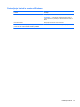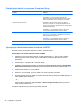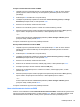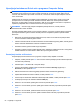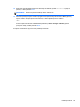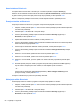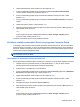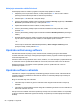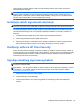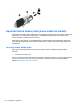Getting Started - Windows 7
Table Of Contents
- Dobro došli
- Upoznavanje računala
- Mrežni rad
- Kretanje pomoću tipkovnice, dodirnih gesti i pokazivačkih uređaja
- Multimedija
- Upravljanje napajanjem
- Isključivanje računala
- Osvježavanje softvera pomoću značajke Intel Smart Connect Technology
- Postavljanje mogućnosti napajanja
- Korištenje stanja za uštedu energije
- Korištenje baterijskog napajanja
- Pronalaženje dodatnih informacija o bateriji
- Upotreba alata za provjeru baterije
- Prikaz preostale napunjenosti baterije
- Maksimiziranje trajanja baterije
- Upravljanje niskim razinama napunjenosti baterije
- Umetanje i uklanjanje baterije
- Ušteda energije baterije
- Pohranjivanje korisnički zamjenjive baterije
- Odlaganje korisnički zamjenjive baterije
- Zamjena korisnički zamjenjive baterije
- Upotreba vanjskog izvora izmjeničnog napajanja
- Vanjske kartice i uređaji
- Pogoni
- Sigurnost
- Zaštita računala
- Korištenje lozinki
- Upotreba antivirusnog softvera
- Upotreba softvera vatrozida
- Instalacija važnih sigurnosnih ažuriranja
- Korištenje softvera HP Client Security
- Ugradnja dodatnog sigurnosnog kabela
- Upotreba čitača otiska prsta (samo odabrani modeli)
- Održavanje
- Izrada sigurnosne kopije i oporavak
- Computer Setup (BIOS), MultiBoot i HP PC Hardware Diagnostics (UEFI)
- Podrška
- Tehnički podaci
- Putovanje s računalom
- Resursi za rješavanje problema
- Elektrostatički izboj
- Kazalo
Uklanjanje automatske zaštite DriveLock
Za uklanjanje DriveLock zaštite u programu Computer Setup slijedite ove korake:
1. Uključite ili ponovno pokrenite računalo, a zatim pritisnite tipku esc dok se na dnu zaslona
prikazuje poruka Pritisnite tipku ESC za Izbornik za pokretanje.
2. Pritisnite tipku f10 da biste ušli u Computer Setup.
3. Pomoću pokazivačkog uređaja ili tipki sa strelicama odaberite Security (Sigurnost) > Automatic
DriveLock (Automatski DriveLock), a zatim pritisnite Enter.
4. Upišite administratorsku lozinku za BIOS, a zatim pritisnite enter.
5. Pomoću pokazivačkog uređaja ili tipki sa strelicama odaberite unutarnji tvrdi disk, a zatim
pritisnite enter.
6. Pomoću pokazivačkog uređaja ili tipki sa strelicama odaberite Disable protection (Onemogući
zaštitu).
7. Da biste spremili promjene i izašli iz programa Computer Setup, kliknite ikonu Save (Spremi)
koja se nalazi u donjem lijevom kutu zaslona, a zatim slijedite upute na zaslonu.
– ili –
Pomoću tipki sa strelicama odaberite File (Datoteka) > Save Changes and Exit (Spremi
promjene i izađi), a zatim pritisnite Enter.
Upotreba antivirusnog softvera
Kad računalo koristite za pristup e-pošti, mreži ili internetu, izlažete ga mogućim računalskim
virusima. Računalni virusi mogu onemogućiti operacijske sustave, programe ili uslužne programe te
uzrokovati nepravilan rad.
Antivirusni softver može prepoznati većinu virusa, uništiti ih, a u većini slučajeva i popraviti štetu koju
su uzrokovali. Da bi se pružila stalna zaštita od novih virusa, antivirusni softver mora se ažurirati.
Dodatne informacije o računalnim virusima potražite u pomoći i podršci tako da u okvir za
pretraživanje upišete virusi.
Upotreba softvera vatrozida
Vatrozidovi su razvijeni za sprječavanje neovlaštenog pristupa sustavu ili mreži. Vatrozid može biti
softverski program koji instalirate na računalo i/ili mrežu ili on može biti rješenje koje se sastoji od
hardvera i softvera.
Mogu se razmotriti dvije vrste vatrozida:
● Vatrozidovi koji se nalaze na glavnom računalu-softver koji jedino štiti računalo na kojem je
instaliran.
● Vatrozidovi na mreži-instalirani između vašeg DSL ili kabelskog modema i kućne mreže kako bi
štitili svako računalo na mreži.
Kad je na sustavu instaliran vatrozid svi podaci koji se šalju na ili sa sustava nadziru se i uspoređuju
sa skupom korisnički definiranih sigurnosnih kriterija. Svi podaci koji ne zadovoljavaju te kriterije se
blokiraju.
58 Poglavlje 9 Sigurnost